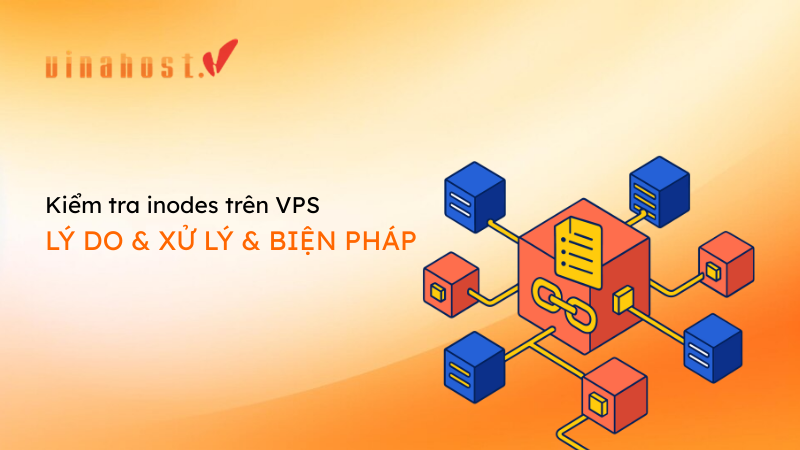Địa chỉ IP là một thành phần không thể thiếu trong việc kết nối thiết bị của bạn với Internet. Từ địa chỉ IP, chúng ta có thể truy ra vị trí của một thiết bị di động như máy tính, điện thoại,… và nhiều thiết bị khác khi chúng truy cập vào mạng. Địa chỉ IP có thể được phân loại thành hai loại chính: IP động và IP tĩnh. Hãy cùng Vinahost tìm hiểu IP tĩnh là gì cũng như cách cài đặt IP tĩnh chi tiết nhất trong bài viết này.
1. IP tĩnh là gì?
IP tĩnh (Static IP) là một địa chỉ IP cố định được gán thủ công cho một thiết bị, không thay đổi theo thời gian. Khác với IP động, IP tĩnh không thay đổi mỗi khi bạn kết nối lại với mạng, nó được chỉ định tự động bởi máy chủ DHCP mà được thiết lập và duy trì ổn định. Địa chỉ IP tĩnh thường được sử dụng bởi các doanh nghiệp hoặc nhóm người để nhiều thiết bị có thể truy cập ổn định. Các thiết bị như router, máy tính bàn, laptop và điện thoại có thể được cấu hình với IP tĩnh.
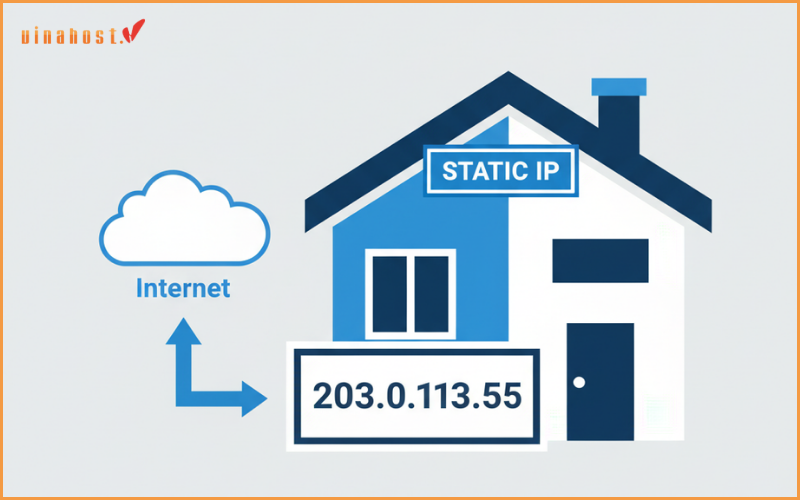
Một ví dụ đơn giản:
IP Động: Giống như số điện thoại tạm thời bạn dùng khi đi du lịch.
IP Tĩnh: Giống như số điện thoại chính chủ mà bạn đã đăng ký và sử dụng trong nhiều năm. Bất cứ ai cần liên lạc với bạn đều có thể tin tưởng gọi vào số này.
2. So sánh sự khác nhau giữa địa chỉ IP tĩnh và IP động
Dưới đây là bảng so sánh sự khác nhau giữa địa chỉ IP tĩnh và địa chỉ IP động:
| Đặc điểm | Địa chỉ IP tĩnh | Địa chỉ IP động |
|---|---|---|
| Nhà cung cấp dịch vụ | Được cung cấp bởi ISP (Nhà cung cấp dịch vụ Internet) và gán cho cố định cho một thiết bị. | Được cấp phát tự động bởi máy chủ DHCP mỗi khi thiết bị kết nối với mạng. Thường là tùy chọn mặc định cho hầu hết các dịch vụ Internet gia đình và doanh nghiệp. |
| Khả năng tùy chỉnh (thay đổi) | Địa chỉ IP tĩnh không thay đổi, cố định theo thời gian. | Địa chỉ IP động có thể thay đổi bất cứ lúc nào, tùy thuộc vào máy chủ DHCP. |
| Bảo mật | Địa chỉ IP tĩnh kém an toàn hơn vì không thể thay đổi, dễ bị theo dõi và tấn công. | IP động an toàn hơn vì có thể thay đổi thường xuyên, giảm nguy cơ bị theo dõi. |
| Khả năng bị theo dõi | Thiết bị được gán địa chỉ IP tĩnh dễ bị theo dõi hơn. | Thiết bị sử dụng địa chỉ IP động khó bị theo dõi hơn do IP thường xuyên thay đổi. |
| Mức độ ổn định | Địa chỉ IP tĩnh ổn định hơn, phù hợp cho các dịch vụ yêu cầu kết nối liên tục. | Địa chỉ IP động có độ ổn định kém hơn do IP có thể thay đổi khi thiết bị khởi động lại. |
| Chi phí | Chi phí duy trì địa chỉ IP tĩnh cao hơn do cần đăng ký và quản lý địa chỉ IP cố định. | Chi phí duy trì địa chỉ IP động thấp hơn, là lựa chọn mặc định cho hầu hết các dịch vụ Internet gia đình và doanh nghiệp. |
| Dễ dàng cấp phép | Địa chỉ IP tĩnh khó được chỉ định do cần cấu hình thủ công. | Địa chỉ IP động rất dễ dàng cấp phép và chỉ định tự động bởi máy chủ DHCP. |
| Ứng dụng thực tế | Thích hợp cho các môi trường doanh nghiệp, máy chủ web, email, FTP, VPN, VoIP và các dịch vụ yêu cầu kết nối ổn định và liên tục. | Phù hợp cho các thiết bị cá nhân và mạng gia đình, không yêu cầu kết nối cố định và có thể thay đổi địa chỉ IP mà không gây ảnh hưởng đến người dùng. |
3. Cách thức hoạt động của địa chỉ IP tĩnh (IP Static)
Địa chỉ IP tĩnh hoạt động bằng cách cung cấp một địa chỉ IP không thay đổi cho một thiết bị mạng cụ thể. Đây là một địa chỉ cố định được gán thủ công và duy trì liên tục cho thiết bị, trái ngược với địa chỉ IP động, được gán tự động bởi máy chủ DHCP và có thể thay đổi mỗi khi thiết bị kết nối lại mạng. Dưới đây là chi tiết về cách thức hoạt động của địa chỉ IP tĩnh:
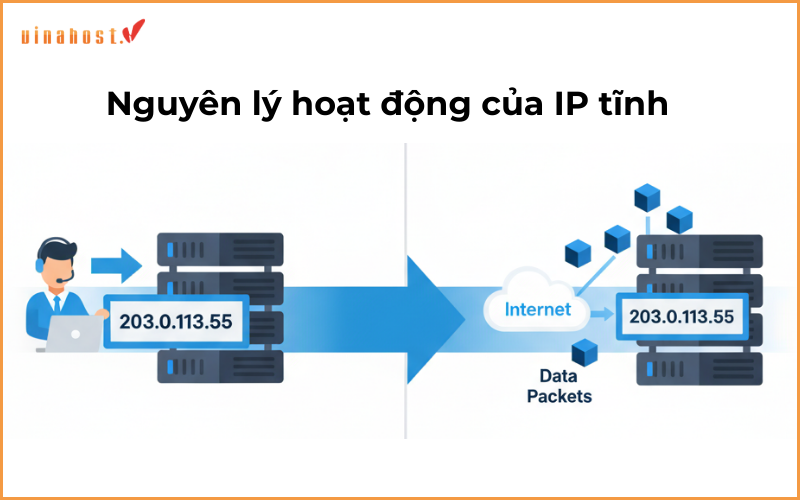
Gán địa chỉ IP thủ công: Khi một thiết bị được cấu hình để sử dụng địa chỉ IP tĩnh, địa chỉ IP này được nhập thủ công vào các cài đặt mạng của thiết bị. Các bước của quá trình này như sau:
- Nhập địa chỉ IP tĩnh.
- Nhập Subnet Mask (mặt nạ mạng con).
- Nhập Default Gateway (cổng mặc định).
- Nhập Preferred DNS Server (máy chủ DNS ưu tiên).
- Nhập Alternate DNS Server (máy chủ DNS thay thế).
Quá trình duy trì địa chỉ IP tĩnh: Một khi địa chỉ IP tĩnh được gán cho một thiết bị, nó sẽ duy trì địa chỉ này bất kể thiết bị có khởi động lại hay không. Điều này giúp đảm bảo rằng các thiết bị hoặc dịch vụ cần một địa chỉ cố định luôn có thể được truy cập dễ dàng.
Kết nối mạng: Khi thiết bị với địa chỉ IP tĩnh kết nối vào mạng:
- Thiết bị gửi thông báo đến các thiết bị khác trong mạng về sự hiện diện của nó và địa chỉ IP tĩnh mà nó sử dụng.
- Thiết bị có thể được truy cập bằng địa chỉ IP tĩnh này từ bất kỳ thiết bị nào khác trong cùng một mạng hoặc qua internet nếu có cấu hình phù hợp (ví dụ: NAT/PAT).
4. Ưu và nhược điểm của địa chỉ IP tĩnh
Khi sử dụng địa chỉ IP tĩnh (Static IP) cho trang web hoặc các ứng dụng khác, điều quan trọng là phải hiểu rõ tác dụng và ưu nhược điểm của nó. Dưới đây là chi tiết về những ưu điểm và nhược điểm của IP tĩnh.
4.1 Ưu điểm của địa chỉ IP Static
- Tăng tốc độ kết nối và mức độ ổn định: Do không cần chờ việc cấp lại IP mới mỗi lần kết nối, IP tĩnh giúp tăng tốc độ kết nối và giảm thời gian chờ đợi, tương tự như việc sử dụng một địa chỉ email hay địa chỉ nhà không thay đổi. Khi một vài thông tin đã được truy cập, đường link đó sẽ load rất nhanh.
- Phù hợp cho môi trường doanh nghiệp: IP tĩnh lý tưởng cho các công ty có nhiều máy fax, máy tính và hệ thống quán game, giúp giảm thiểu mất dữ liệu và tăng độ tin cậy trong giao tiếp.
- Quản lý dễ dàng: Địa chỉ IP tĩnh giúp các máy trong công ty kết nối và làm việc với nhau dễ dàng hơn, chẳng hạn như việc in ấn và fax. Cho phép giám sát camera và máy fax từ xa, hỗ trợ quản lý hiệu quả hơn.
- Hỗ trợ tốt cho các ứng dụng và dịch vụ đặc biệt:
- Phù hợp cho nhiều thiết bị và ứng dụng:
- Hỗ trợ tốt cho các game thủ: Một số game chạy tốt hơn với địa chỉ IP tĩnh, và các game thủ không bị chặn bởi IP Việt Nam thường dùng IP tĩnh để chơi game.
- Cải thiện quản lý DNS: IP tĩnh hỗ trợ DNS tốt hơn cho các máy chủ, giúp quản lý DNS dễ dàng và hiệu quả hơn.
- Hoạt động ổn định cho server hosting: IP tĩnh giúp server hosting hoạt động ổn định hơn, cho phép khách hàng truy cập vào web của bạn một cách nhanh chóng và dễ dàng.
- Hỗ trợ truy cập từ xa tốt hơn: Các chương trình truy cập từ xa (remote access) sẽ thuận tiện và dễ dàng hơn khi sử dụng IP tĩnh.
- Thông tin đáng tin cậy: Địa chỉ IP tĩnh mang đến thông tin đáng tin cậy hơn, đặc biệt quan trọng khi cần xác thực thông tin quốc tế.
Định vị địa lý chính xác hơn: IP tĩnh được đánh giá cao và đáng tin cậy hơn trong các dịch vụ định vị địa lý.
4.2 Nhược điểm của địa chỉ IP Static
- Hạn chế về số lượng: Địa chỉ IP tĩnh bị hạn chế về số lượng. Một thiết bị hoặc trang web có IP tĩnh sẽ chiếm dụng địa chỉ đó, ngay cả khi thiết bị không sử dụng.
- Dễ bị tấn công: IP tĩnh có mức độ bảo mật không bằng IP động, do dễ dàng bị tin tặc theo dõi và tấn công hơn vì các IP này có tính chất không bao giờ thay đổi.
- Cấu hình phức tạp: IP tĩnh hoàn toàn được cấu hinh bằng phương thức thủ công. Bạn phải thiết lập đúng IP và router để giao tiếp với địa chỉ đó, điều này không xảy ra với IP động. Với IP động, bạn chỉ cần cắm router và các IP động sẽ tự kết nối. Việc cấu hình IP tĩnh theo cách thủ công có thể khó khăn và tốn nhiều thời gian.
- Chi phí cao hơn: IP tĩnh thường đắt hơn vì ISP yêu cầu người dùng IP tĩnh đăng ký tài khoản thương mại và trả phí một lần, cùng với việc tăng phí dịch vụ hàng tháng.
- Khó chuyển đổi khi lỗi thời: Nếu một thiết bị sử dụng IP tĩnh trở nên lỗi thời, việc chuyển cài đặt sang thiết bị mới có thể gặp khó khăn.
- Dễ bị theo dõi: Một số công cụ mạng sẽ phát hiện ra bạn một cách dễ dàng khi bạn dùng IP tĩnh, dẫn đến khả năng bị theo dõi hoặc tấn công cao hơn. Các thiết bị có IP tĩnh dễ bị theo dõi hơn do địa chỉ IP không thay đổi.
Việc lựa chọn giữa IP tĩnh và IP động cần dựa trên nhu cầu và mục đích sử dụng của bạn. Hiểu rõ ưu và nhược điểm của mỗi loại IP sẽ giúp bạn đưa ra quyết định chính xác nhất cho hệ thống mạng của mình. Mặc dù địa chỉ IP tĩnh mang lại nhiều lợi ích, đặc biệt là trong môi trường doanh nghiệp và các ứng dụng yêu cầu kết nối ổn định, nhưng những nhược điểm của nó, như chi phí cao, dễ bị tấn công và khó khăn trong cấu hình, khiến người dùng phải cân nhắc kỹ lưỡng trước khi sử dụng.
Tuy nhiên, với sự hỗ trợ của các biện pháp bảo mật như tường lửa, VPN, và độ bảo mật Internet, nhiều lo ngại về an toàn có thể được giảm thiểu đáng kể.
5. Hướng dẫn cách gán IP tĩnh trên Router
Lưu ý trước khi cài đặt IP tĩnh Đối với Router
Trước khi tiến hành cài đặt IP tĩnh thông qua Router Wifi, có một số lưu ý quan trọng mà bạn cần nắm rõ:
Kết nối máy tính với router: Máy tính cần phải được kết nối với Router Wifi thông qua cáp Ethernet hoặc kết nối không dây (Wi-Fi).
Xác định địa chỉ IP của Router:
- Bạn cần biết địa chỉ IP của Router để truy cập vào trang quản lý của nó. Thông thường, các Router sử dụng các địa chỉ IP mặc định như: 192.168.0.1, 192.168.1.1, hoặc 192.168.2.1.
- Nếu không chắc chắn về địa chỉ IP của Router, bạn có thể tìm nó bằng cách:
- Trên Windows: Mở Command Prompt và nhập lệnh ipconfig, sau đó tìm dòng “Default Gateway”.
- Trên macOS: Mở Terminal và nhập lệnh netstat -nr | grep default.
Để cài đặt địa chỉ IP tĩnh thông qua Router, bạn có thể thực hiện theo các bước chi tiết dưới đây:
Bước 1: Truy cập vào Router
- Mở trình duyệt web: Sử dụng một trong các trình duyệt web như Chrome, Microsoft Edge, Internet Explorer, hoặc Firefox.
Kết nối với Router:- Nhập địa chỉ IP của Router vào thanh địa chỉ của trình duyệt (thường là 192.168.0.1, 192.168.1.1, hoặc 192.168.2.1).
- Nhấn Enter.
Bước 2: Đăng nhập vào Router
- Đăng nhập với quyền admin:
- Bạn nhập tên đăng nhập và mật khẩu đẻ đăng nhập vào. Thông thường, tên đăng nhập và mật khẩu mặc định là admin/admin hoặc admin/password.
- Nếu bạn đã thay đổi thông tin đăng nhập trước đó, sử dụng thông tin mới.
Bước 3: Mở giao diện cài đặt
- Chọn icon Setup Tool: Tìm và chọn biểu tượng hoặc mục “Setup Tool” hoặc “Setup” trên giao diện quản lý của Router.
Bước 4: Truy cập vào cài đặt DHCP
- Trong giao diện quản lý của Router, tìm và chọn mục “Advanced Setup” hoặc “Advanced Settings”.
- Điều hướng đến mục “Network” hoặc “LAN”.
- Chọn “DHCP Server” hoặc “DHCP Settings”.
Bước 5: Khởi động DHCP
- Tìm mục “Start DHCP” và chọn “Apply” để khởi động dịch vụ DHCP.
Bước 6: Cài đặt địa chỉ IP tĩnh
- Thêm địa chỉ IP tĩnh:
- Trong mục cài đặt DHCP, tìm phần để nhập địa chỉ IP tĩnh.
- Nhập địa chỉ IP mà bạn muốn gán cho thiết bị cụ thể và nhấn “Add”.
Bước 7: Xác nhận thông tin địa chỉ IP/MAC
- Xem thông tin địa chỉ IP/MAC: Bạn sẽ thấy thông tin về địa chỉ IP và địa chỉ MAC của thiết bị trong danh sách bên trái màn hình.
Bước 8: Lưu cài đặt
- Tick chọn các tùy chọn cần thiết:
- Tick chọn cả hai tùy chọn phía bên dưới (thường là để xác nhận và lưu cấu hình).
- Nhấn nút “Apply” để lưu lại tất cả các thay đổi.
Lưu ý:
Đảm bảo rằng địa chỉ IP tĩnh bạn chọn không trùng với các địa chỉ IP khác trong mạng để tránh xung đột.
Nếu gặp khó khăn trong quá trình cài đặt, tham khảo hướng dẫn sử dụng của Router hoặc liên hệ với bộ phận hỗ trợ kỹ thuật.
Sau khi hoàn tất các bước trên, thiết bị của bạn sẽ được cấu hình với địa chỉ IP tĩnh thông qua Router, giúp bạn quản lý mạng một cách dễ dàng hơn.
6. Hướng dẫn cách gán IP tĩnh trên Windows 7/8/10
Lưu ý trước khi cài đặt Windows
Khi thiết lập IP tĩnh trong Windows, bạn cần lưu ý một số điểm quan trọng để đảm bảo quá trình cấu hình diễn ra suôn sẻ và hiệu quả. Dưới đây là những lưu ý cần thiết:
IP tĩnh trong mạng LAN:
- Địa chỉ IP tĩnh mà bạn thiết lập là địa chỉ IP nội bộ trong mạng LAN của bạn, khác với địa chỉ IP công cộng do nhà mạng cung cấp.
- Địa chỉ IP nội bộ thường có dạng 192.168.x.x, 10.x.x.x, hoặc 172.16.x.x đến 172.31.x.x.
Tránh xung đột IP:
- Đảm bảo địa chỉ IP tĩnh mà bạn chọn không trùng với các địa chỉ IP khác trong mạng của bạn để tránh xung đột IP.
- Tốt nhất nên chọn địa chỉ IP ngoài phạm vi DHCP của router để tránh tình trạng router cấp phát IP động trùng với IP tĩnh mà bạn đã đặt.
Cấu hình Subnet mask và Default gateway:
- Subnet mask thường được thiết lập là 255.255.255.0 cho các mạng nhỏ.
- Default gateway là địa chỉ IP của router (thường là 192.168.1.1 hoặc 192.168.0.1).
Cấu hình DNS server:
- Bạn có thể sử dụng DNS server của nhà cung cấp dịch vụ Internet hoặc các DNS server công cộng như Google DNS (8.8.8.8, 8.8.4.4) hoặc Cloudflare DNS (1.1.1.1, 1.0.0.1).
Trên máy tính, để kết nối mạng hoặc mạng LAN, cần phải sử dụng một địa chỉ IP để trao đổi và nhận diện. Đôi khi, việc cài lại Windows hoặc bị virus tấn công có thể khiến hệ thống IP bị mất, gây ra nhiều lỗi không mong muốn.
Dưới đây là các bước để gán địa chỉ IP tĩnh cho Windows 10, 8 và 7:
Bước 1: Mở cửa sổ Network Connections
- Mở hộp thoại Run bằng cách nhấn tổ hợp phím Windows + R:
- Nhập lệnh ncpa.cpl vào hộp thoại và nhấn “OK”.
Bước 2: Chọn kết nối mạng
- Nhấp đúp vào mạng bạn muốn thiết lập IP tĩnh:
- Tìm và nhấp đúp chuột vào kết nối mạng bạn muốn cấu hình (thường là “Ethernet” hoặc “Wi-Fi”).
Bước 3: Mở cửa sổ Properties của giao thức mạng
- Trong cửa sổ trạng thái mạng, nhấn “Properties”.
- Trong tab “Networking”, chọn “Internet Protocol Version 4 (TCP/IPv4)” trong danh sách các mục.
Bước 4: Thiết lập địa chỉ IP tĩnh
- Chọn “Use the following IP address”.
- Nhập thông tin địa chỉ IP tĩnh:
- IP address: Nhập địa chỉ IP bạn muốn sử dụng (ví dụ: 192.168.1.100).
- Subnet mask: Nhập mặt nạ mạng con (thường là 255.255.255.0).
- Default gateway: Nhập địa chỉ IP của Router (ví dụ: 192.168.1.1).
- Chọn “Use the following DNS server addresses”.
- Nhập thông tin DNS server:
- Preferred DNS server: Nhập DNS chính (ví dụ: 8.8.8.8 cho Google DNS).
- Alternate DNS server: Nhập DNS phụ (ví dụ: 8.8.4.4 cho Google DNS).
- Chọn Validate settings upon exit:
- Chọn “Validate settings upon exit” để Windows kiểm tra địa chỉ IP mới khi thoát.
- Nhấn “OK” để lưu các cài đặt và đóng cửa sổ.
7. Hướng dẫn cách gán IP tĩnh trên Windows Vista
Thay đổi IP từ DHCP (Giao thức cấu hình máy chủ) sang một địa chỉ tĩnh trong Windows Vista cũng tương tự như các phiên bản Windows khác, nhưng vị trí các mục sẽ hơi khác biệt. Dưới đây là hướng dẫn chi tiết cách thay đổi IP từ DHCP sang IP tĩnh cho Windows Vista.
Bước 1: Mở Network Properties
- Nhấn vào biểu tượng Start (window) ở góc dưới bên trái màn hình.
- Nhấn phải chuột vào biểu tượng “Network” và chọn “Properties”.
Bước 2: Truy cập Manage Network Connections
- Chọn Manage network connections:
- Trong cửa sổ Network and Sharing Center, nhấp vào “Manage network connections” ở phía bên trái.
Bước 3: Chọn adapter mạng cần thiết lập IP tĩnh
- Nhấn chuột phải vào adapter mạng muốn gán địa chỉ IP và chọn Properties:
- Tìm adapter mạng bạn muốn cấu hình (thường là “Local Area Connection” hoặc “Wireless Network Connection”).
- Nhấn chuột phải vào adapter mạng đó và chọn “Properties”.
Bước 4: Mở cửa sổ Properties của giao thức mạng
- Trong tab “Networking” tìm và chọn “Internet Protocol Version 4 (TCP/IPv4)”.
- Nhấn vào nút “Properties”.
Bước 5: Thiết lập IP tĩnh
- Chọn “Use the following IP address”.
- Nhập các thông tin:
- IP address: Ví dụ: 192.168.1.100.
- Subnet mask: Ví dụ: 255.255.255.0.
- Default gateway: Ví dụ: 192.168.1.1.
- Chọn “Use the following DNS server addresses”.
- Nhập các thông tin:
- Preferred DNS server: Ví dụ: 8.8.8.8.
- Alternate DNS server: Ví dụ: 8.8.4.4.
- Tích vào ô “Validate settings upon exit” để Windows kiểm tra địa chỉ IP mới khi thoát.
- Nhấn “OK” để lưu các cài đặt và đóng cửa sổ Properties.
Xác minh thay đổi bằng Command Prompt
Bước 1: Mở Command Prompt
- Truy cập Command Prompt trong thanh tìm kiếm:
- Nhập “Command Prompt” vào thanh tìm kiếm trên máy tính.
- Chọn “Open” để mở Command Prompt.
Bước 2: Sử dụng lệnh ipconfig để kiểm tra
- Gõ lệnh ipconfig và nhấn Enter.
- Kiểm tra thông tin tại mục Ethernet adapter Local Area Connection:
- Kiểm tra phần “Ethernet adapter Local Area Connection” để xác nhận rằng địa chỉ IP tĩnh đã được thiết lập đúng.
Việc sử dụng địa chỉ IP cố định giúp duy trì kết nối mạng ổn định và đảm bảo liên lạc liên tục ngay cả khi máy chủ DNS gặp sự cố. Bằng cách làm theo các bước trên, bạn có thể dễ dàng gán địa chỉ IP tĩnh cho máy tính chạy Windows Vista.
8. Hướng dẫn cách chuyển đổi IP tĩnh sang IP động dễ dàng
Quy trình chuyển đổi từ IP tĩnh sang IP động:
Mở Network Properties: Click vào biểu tượng Network ở góc dưới bên phải màn hình và chọn Properties.
Truy cập Change Adapter Settings: Trong cửa sổ Network and Sharing Center, chọn Change adapter settings.
Chọn Wireless Network Connection:
- Tìm và chọn Wireless Network Connection.
- Nhấn chuột phải vào Wireless Network Connection và chọn Properties.
Truy cập Internet Protocol Version 4 (TCP/IPv4):
- Trong danh sách các mục, chọn Internet Protocol Version 4 (TCP/IPv4).
- Nhấn đúp vào Internet Protocol Version 4 (TCP/IPv4) để mở cửa sổ cấu hình.
Chuyển sang IP động:
- Chọn Obtain an IP address automatically để kích hoạt IP động.
- Chọn Obtain DNS server address automatically nếu muốn DNS được cấp tự động.
Xác nhận và hoàn tất:
- Nhấn OK để lưu các thay đổi.
- Quy trình chuyển đổi từ IP tĩnh sang IP động đã hoàn tất.
Việc chuyển đổi giữa IP tĩnh và IP động trở nên đơn giản khi bạn đã quen thuộc với các thao tác này.
Lợi ích của IP động:
- Tính linh hoạt cao: IP động cho phép dễ dàng thay đổi địa chỉ IP, phù hợp với nhiều mạng khác nhau.
- Quản lý dễ dàng: Các thiết bị được cấp IP tự động mà không cần cấu hình thủ công.
- Không hạn chế số lượng kết nối: IP động giúp kết nối nhiều thiết bị mà không gặp phải hạn chế về địa chỉ IP.
9. Tổng kết
Bài viết này đã giải thích khái niệm IP tĩnh là gì, cách cài đặt và chuyển đổi giữa IP tĩnh và IP động, cùng với những ưu điểm của IP tĩnh. Việc sử dụng IP tĩnh mang lại nhiều lợi ích như kết nối ổn định, dễ dàng quản lý và tăng cường bảo mật. Hy vọng thông tin này sẽ hữu ích cho bạn trong việc quyết định có nên sử dụng IP tĩnh hay không. Nếu cần thêm thông tin hoặc tư vấn về IP tĩnh và IP động, hãy liên hệ với Vinahost. Chúng tôi sẽ tư vấn cho bạn dựa trên mục đích sử dụng và quy mô hệ thống của bạn để đưa ra giải pháp IP phù hợp nhất. Để cập nhật thêm các bài viết hữu ích khác, hãy xem thêm tại đây!
- Email: support@vinahost.vn
- Hotline: 1900 6046
- Livechat: https://livechat.vinahost.vn/chat.php


 Tiếng Việt
Tiếng Việt English
English 简体中文
简体中文